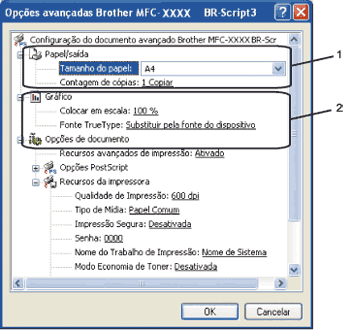Reduzir a ondulação do papel Se você escolher essa configuração, poderá reduzir o enrolamento do papel. Se estiver imprimindo somente poucas páginas, não precisará selecionar esta configuração. Altere a configuração de seu driver de impressora em Tipo de Mídia para a configuração de papel fino. (Para obter mais informações sobre a redução da ondulação do papel, consulte Melhorando a qualidade de impressão no Manual do Usuário.) |